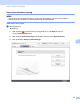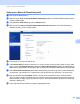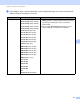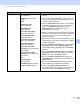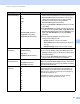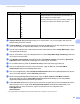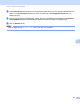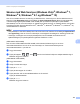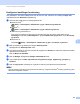User's Guide
Table Of Contents
- Brukermanual ADS-2400N/ADS-2800W/ADS-3000N/ADS-3600W
- Brother-numre
- Brukermanualer og hvor kan jeg finne dem?
- Komme i gang
- Du kan bruke følgende funksjoner
- Innholdsfortegnelse
- 1 Generell informasjon
- Bruke manualen
- Om denne maskinen
- Oversikt over kontrollpanelet (ADS-2400N / ADS-3000N)
- Oversikt over kontrollpanel (ADS-2800W / ADS-3600W)
- Snarveisinnstillinger (ADS-2800W / ADS-3600W)
- Få tilgang til Brother Utilities (Windows®)
- Hovedoppsett (ADS-2400N / ADS-3000N)
- Hovedoppsett (ADS-2800W / ADS-3600W)
- Innstillingslås (ADS-2800W / ADS-3600W)
- Sikker funksjonslås 3.0 (ADS-2800W / ADS-3600W)
- Active Directory-autentisering (ADS-2800W / ADS-3600W)
- LDAP-autentisering (ADS-2800W / ADS-3600W)
- 2 Dokumentspesifikasjoner
- 3 Skanneforberedelser
- 4 Klargjøre nettverket for skanning med datamaskinen
- 5 Før skanning
- 6 Skanne ved hjelp av datamaskinen
- Endre brukergrensesnittet i ControlCenter4 (Windows®)
- Skanne ved hjelp av ControlCenter4 i hjemmemodus (Windows®)
- Skanne ved hjelp av ControlCenter4 i avansert modus (Windows®)
- Opprette en egendefinert fane (ControlCenter4 Avansert modus) (Windows®)
- Endre skanneinnstillinger (ControlCenter4) (Windows®)
- Skanne med Brother iPrint&Scan (Mac)
- Skanne ved hjelp av Nuance™ PaperPort™ 14SE eller andre Windows®-programmer
- Bruke ABBYY FineReader
- Skanne ved hjelp av TWAIN-programmer (Macintosh)
- Skanne ved hjelp av Apple Bildeoverføring (ICA-driver)
- 7 Skanne ved hjelp av kontrollpanelet
- Lagre skannede dokumenter på datamaskinen i hjemmemodus
- Lagre skannede dokumenter på datamaskinen i avansert modus
- Lagre skannede dokumenter på en USB-minnepinne
- Skanne dokumenter direkte til en FTP-server
- Skanne dokumenter direkte til en SFTP-server
- Skanne dokumenter til en delt mappe / nettverkssted (Windows®)
- Skanne dokumenter til SharePoint
- Skanne med Web Services (Windows Vista®, Windows® 7, Windows® 8, Windows® 8.1 og Windows® 10)
- Send skannede dokumenter direkte til en e-postadresse (ADS-2800W / ADS-3600W)
- Sette opp adresseboken (ADS-2800W / ADS-3600W)
- Laste opp skannede dokumenter til Internett (ADS-2800W / ADS-3600W)
- Endre innstillinger for Skann til PC (Windows®)
- Skannealternativer ved hjelp av pekeskjermen (ADS-2800W / ADS-3600W)
- 8 Administrere maskinen fra datamaskinen
- 9 Rutinemessig vedlikehold
- 10 Feilsøking
- Oversikt
- Identifisere problemet
- Feil- og vedlikeholdsmeldinger
- Drifts- og programvarevanskeligheter
- Maskininformasjon
- Sjekk serienummeret (ADS-2400N / ADS-3000N)
- Sjekk serienummeret (ADS-2800W / ADS-3600W)
- Aktivering/deaktivering av WLAN (ADS-2800W / ADS-3600W)
- Aktiver /deaktivere LAN
- Aktivere/deaktivere USB
- Funksjoner for nullstilling
- Nullstille maskinen (ADS-2400N / ADS-3000N)
- Nullstille maskinen (ADS-2800W / ADS-3600W)
- A Spesifikasjoner
- B Tillegg
- C Stikkordregister
Skanne ved hjelp av kontrollpanelet
185
7
Konfigurere innstillinger for skanning 7
Hvis pekeskjerm- eller LED-indikasjonene viser at minnet er fullt, reduserer du innstillingen Paper size
(Papirstørrelse) eller Resolution (Oppløsning).
1 Åpne enhetsinnstillingene for operativsystemet ditt:
Windows Vista
®
(Start) > Kontrollpanel > Maskinvare og lyd > Skannere og kameraer.
Windows
®
7
(Start) > Kontrollpanel > Maskinvare og lyd > Enheter og skrivere.
Windows
®
8 og Windows
®
8.1
Flytt musen til nederste venstre hjørne av skrivebordet. Når menylinjen vises, klikker du på
Innstillinger og deretter på Kontrollpanel. I gruppen Maskinvare og lyd klikker du på Vis enheter
og skrivere.
Windows
®
10
Høyreklikk (Start) > Kontrollpanel > Maskinvare og lyd > Vis enheter og skrivere.
2 Klikk på maskinen og deretter på knappen Skannerprofiler.
Dialogboksen for Skannerprofiler vises.
3 Velg skannerprofilen du vil bruke. Kontroller at valgt skanner i Skanner er en Brother-maskin som støtter
Web Services for skanning.
Klikk på Bruk som standard.
4 Klikk på Rediger. Dialogboksen Rediger standardprofil vises.
5 Velg innstillingene for Kilde, Papirstørrelse, Fargeformat, Filtype, Oppløsning, Lysstyrke og
Kontrast.
6 Klikk på Lagre profil. Innstillingene vil gjelde for skanning med Web Services-protokollen.
MERK
Hvis du blir bedt om å velge en programvare for skanning, velger du Windows
®
Faksing og skanning eller
Windows
®
Fotogalleri fra listen.